Одним из наиболее часто используемых форматов видеофайлов является файл MKV. Этот формат широко используется для просмотра видео отличного качества, например, 720p и 1080p. Кроме того, этот формат могут воспроизводить различные медиаплееры. Но вопрос в том, входит ли QuickTime в число медиаплееров, способных воспроизводить файлы MKV? Если вы хотите найти ответ, то есть повод прочитать этот пост. Вы узнаете подходящее решение играть в MKV для QuickTime, включая лучшую альтернативу для использования.
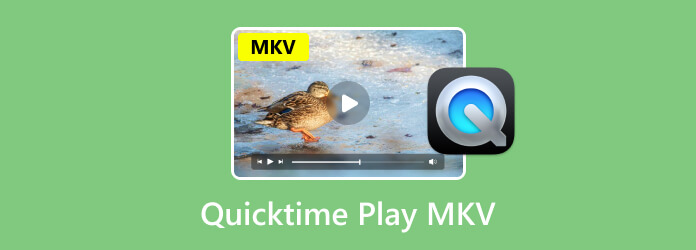
Часть 1. Может ли QuickTime воспроизводить MKV
Как это ни печально, но QuickTime Player не входит в число медиаплееров, способных воспроизводить файлы MKV. Итак, если у вас есть файл MKV, лучше найти другую платформу, которую вы сможете использовать для просмотра и воспроизведения вашего файла. Чтобы дать вам больше представления о QuickTime, это популярный мультимедийный проигрыватель, созданный Apple. Он может плавно поддерживать широкий спектр видео, изображений и аудио. Для пользователей Mac программа стала лучшим выбором. Но, как видите, нет ничего идеального. Не является исключением даже QuickTime Player. Бывают случаи, когда вы можете столкнуться с некоторыми проблемами. Это может быть поврежден файл или проблема совместимости. Но теперь мы узнали, что проигрыватели QuickTime не поддерживают файлы MKV, что вызывает сожаление у некоторых пользователей. Итак, если вы хотите узнать, какие форматы видео поддерживает QuickTime Player, смотрите информацию ниже.
Несмотря на то, что QuickTime Player не поддерживает файлы MKV, он по-прежнему поддерживает различные форматы. Это:
- Файл фильма QuickTime или MOV.
- Большинство файлов MPEG-4, таких как MP4, M4V, M4A и M4V.
- МПЕГ-2.
- DV-поток.
Часть 2. Как воспроизводить файлы MKV в проигрывателе QuickTime Player
Как вы узнали из предыдущей части этого поста, QuickTime Player не способен воспроизводить файлы MKV. Но вы должны быть благодарны, поскольку у нас есть лучшее решение, которое вы можете сделать. Если вы хотите эффективно воспроизводить файл, лучшим решением будет конвертировать файл MKV в другие форматы, поддерживаемые QuickTime. Это может быть формат QuickTime или MOV, MP4 и т. д. Что ж, преобразование файла — сложный процесс, особенно если вы не знаете, как и с чего начать. В таком случае мы хотели бы представить Видео конвертер Ultimate, выбранный Blu-ray Master.
С помощью этого автономного видеоконвертера вы можете легко и эффективно конвертировать файл MKV в формат QuickTime. Кроме того, процесс конвертации прост, поскольку пользовательский интерфейс понятен. Благодаря этому все пользователи, особенно новички, могут работать с программой без каких-либо проблем. Помимо этого, самое лучшее здесь то, что он поддерживает процесс пакетного преобразования. Вы можете конвертировать несколько файлов MKV одновременно, что делает его удобным видеоконвертером. Что здесь замечательно, так это то, что вы можете конвертировать файлы до 70 раз быстрее по сравнению с другими конвертерами. Это также не приведет к снижению качества, поэтому вы все равно сможете наслаждаться файлом с удовлетворительным качеством видео.
Более того, если вы хотите сначала отредактировать свои видео, прежде чем переходить к окончательному процессу преобразования, вы можете это сделать. Video Converter Ultimate может предлагать различные функции редактирования, которые вы можете использовать. Он включает в себя обрезку, эффекты, фильтры, изменение скорости видео, добавление водяного знака и многое другое. Поэтому, если вы ищете отличную автономную программу, которая поможет вам конвертировать и редактировать ваши файлы простыми методами, использование этого программного обеспечения — лучший выбор. Итак, ознакомьтесь с простыми шагами ниже и узнайте, как преобразовать файл MKV в формат QuickTime, то есть MOV.
Шаг 1.Нажмите кнопку «Бесплатная загрузка» ниже. После этого начните установку программы и запустите ее, чтобы просмотреть ее основной пользовательский интерфейс.
Бесплатная загрузка
Для Windows
Безопасная загрузка
Бесплатная загрузка
для MacOS
Безопасная загрузка
Шаг 2.В верхнем интерфейсе выберите меню «Конвертер». Затем щелкните значок «Плюс», чтобы отобразить папку с файлами на компьютере. После этого найдите файл MKV, который вы хотите конвертировать, и нажмите кнопку «Открыть». Обратите внимание, что при желании вы можете добавить несколько файлов MKV.
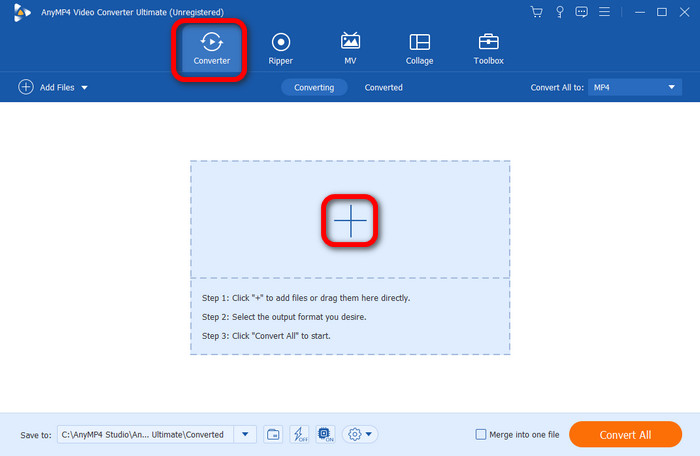
Шаг 3.Затем в правом верхнем углу интерфейса выберите параметр «Преобразовать все в». Вы увидите различные форматы на своем экране и найдите формат QuickTime, который является файлом MOV. После выбора файла MOV вы также можете выбрать качество видео, которое вы предпочитаете.

Шаг 4.Прежде чем приступить к окончательной процедуре конвертации, вы также можете отредактировать свой файл. Нажмите кнопку «Редактировать», и вы сможете делать все, что угодно, с вашим видео. Вы можете добавлять эффекты и фильтры, менять цвет видео, обрезать видео, добавлять и удалять водяные знаки и многое другое. После этого нажмите ОК.

Шаг 5.Чтобы начать окончательный процесс преобразования, нажмите кнопку «Преобразовать все» в нижнем интерфейсе. Затем вы можете подождать несколько секунд, чтобы завершить процесс преобразования. После этого вы уже можете проверить видео в папке вашего компьютера.

Часть 3. Лучшая альтернатива QuickTime
Если вы хотите воспроизвести файл MKV, не конвертируя его в другой видеоформат, вы можете использовать другое решение. Вместо конвертации вы также можете использовать другую программу. Лучшая альтернатива QuickTime Player — Бесплатный проигрыватель Blu-ray. Благодаря этой загружаемой программе вы можете воспроизводить файл MKV, не беспокоясь о проблемах совместимости. В дополнение к этому вы можете воспроизвести файл MKV всего за несколько кликов. Он также имеет понятный пользовательский интерфейс, что делает его идеальным как для опытных, так и для непрофессиональных пользователей. Более того, программа Free Blu-ray Player позволяет воспроизводить файлы MKV с исключительным качеством видео. Благодаря этому вы сможете насладиться просмотром любимого фильма.
Кроме того, помимо файлов MKV, он также поддерживает множество форматов файлов. Он включает в себя AVI, MP4, TS, MTS, WMV, TRP, RMVB и другие. Еще одна хорошая вещь, которую вы можете найти в этой программе, — это ее способность поддерживать видео высокого качества, например 1080p и 4K. Вы можете обеспечить великолепное воспроизведение видео при использовании бесплатного проигрывателя Blu-ray. Итак, вы можете сказать, что независимо от того, какое у вас видео, вы можете положиться на этот инструмент. Но подождите, это еще не все. При использовании программы мы выяснили, что во время просмотра вы также можете сделать снимок экрана любимой сцены. С помощью функции моментального снимка вы можете запечатлеть все во время воспроизведения файла MKV. Итак, если вы хотите проще всего воспроизвести файл MKV, вы можете воспользоваться лучшим руководством, которое мы вам предлагаем.
Шаг 1.Перейдите на главный сайт Бесплатный проигрыватель Blu-ray и используйте кнопку загрузки, чтобы получить доступ к программе на вашем Mac. Обратите внимание, что вы также можете использовать программу в операционных системах Windows. Вы также можете использовать кнопки «Загрузить» ниже для облегчения доступа к программе.
Бесплатная загрузка
Для Windows
Безопасная загрузка
Бесплатная загрузка
для MacOS
Безопасная загрузка
Шаг 2.После запуска основного интерфейса программы нажмите кнопку «Открыть файл», чтобы увидеть папку с файлами. Затем щелкните файл MKV, который вы хотите просмотреть, и нажмите «Открыть».

Шаг 3.Тогда уже можно наслаждаться смотрю твой MKV файл с помощью программы. Вы также можете управлять своим опытом просмотра, используя различные кнопки ниже. Эти кнопки предназначены для воспроизведения, паузы, вперед, назад и регулировки громкости.

Шаг 4.Если вы хотите запечатлеть любимую сцену во время просмотра, воспользуйтесь функцией «Снимок». Благодаря этому вы можете сделать снимок экрана во время просмотра одновременно.

Часть 4. Часто задаваемые вопросы о QuickTime Play MKV
-
Может ли Mac воспроизводить файлы MKV?
Абсолютно да. Вы можете воспроизводить файлы MKV, если у вас есть подходящая мультимедийная программа. Если вы хотите воспроизвести файл MKV, вы можете использовать Бесплатный проигрыватель Blu-ray. Эта автономная программа позволяет эффективно и плавно воспроизводить файл MKV. Вы даже можете сделать снимок экрана, используя функцию «Снимок», что делает программу более полезной и удобной.
-
Что лучше MP4 или MKV?
Если вы ориентируетесь на качество видео, то лучший формат — MKV. Благодаря сжатию без потерь он может обеспечить лучшее качество, чем формат файла MP4. Но с точки зрения совместимости лучше использовать формат MP4. Это потому, что MP4 воспроизводится практически во всех мультимедийных проигрывателях. При этом, независимо от того, какую платформу вы используете, вы можете без проблем воспроизводить файлы MP4.
-
Может ли QuickTime воспроизводить MP4?
Определенно да. Проигрыватель QuickTime поддерживает формат файлов MP4. Благодаря этому вы сможете пользоваться программой и наслаждаться просмотром любимого фильма.
Подведение итогов
Может QuickTime воспроизведение MKV? Тогда ответ — нет. Но если вы хотите воспроизвести файл в QuickTime, этот пост предлагает вам лучшие решения. Во-первых, вы можете воспроизвести видео, конвертировав MKV в другой формат с помощью Видео конвертер Ultimate. Помимо этого, вы также можете использовать лучшую альтернативу QuickTime Player — бесплатный проигрыватель Blu-ray. Итак, если вы столкнулись с такой же ситуацией, вы можете вернуться к этому посту и узнать лучшее решение, которое вы можете использовать.
Другие материалы от Blu-ray Master
- 6 лучших альтернатив QuickTime Player для компьютеров Mac
- Как открыть файлы MP4 на Mac, если проигрыватель QuickTime не может воспроизвести MP4
- Может ли Xbox 360 воспроизводить MKV? Проверьте здесь лучший процесс
- Что такое MKV и как его открыть и конвертировать для удобства
- Воспроизведение MKV на Mac: что делать для плавного воспроизведения
- Как зациклить видео в QuickTime: непрерывное воспроизведение видео


